曲线调制蔚蓝色天空的海景照片
软件云 人气:0
最终效果

一、打开素材图片,选择菜单:图像 > 模式 > Lab颜色,按Ctrl + J把背景图层复制一层,点通道面板,选择a通道,按Ctrl + A全选,按Ctrl + C复制,选择明度通道按Ctrl + V粘贴,回到图层面板,图层混合模式改为“柔光”,新建一个图层,按Ctrl + Alt + Shift + E盖印图层,点通道面板,选择b通道,按Ctrl + A全选,按Ctrl + C复制,点明度通道,按Ctrl + V粘贴,回到图层面,盖印图层,选择菜单:图像 > 模式 > RGB颜色,选择不合拼。

二、创建曲线调整图层,参数及效果如下图。
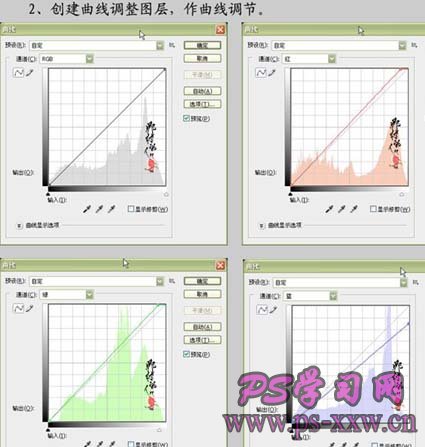

三、再创建曲线调整图层,参数及效果如下图。
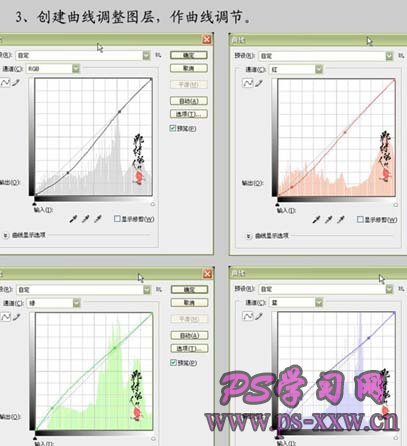

四、新建一个图层,盖印图层,图层混合模式改为“滤色”,图层不透度改为:54%,加上图层蒙版,在下半部分用黑色画笔涂掉。

五、新建一个图层,盖印图层,执行:图像 > 调整 > 自动色阶。

六、创建曲线调整图层,参数及效果如下图。
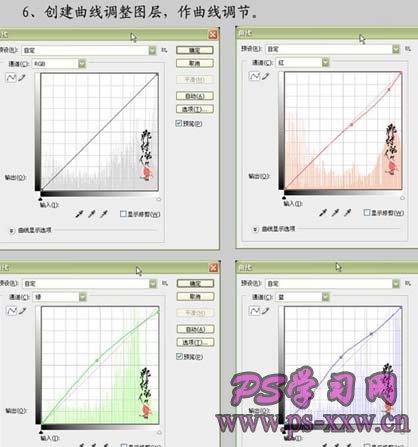

七、新建一个图层,盖印图层,适当锐化处理。

八、把刚才操作的图层复制一层,适当的降噪及锐化处理,到这一步完成最终效果。


加载全部内容